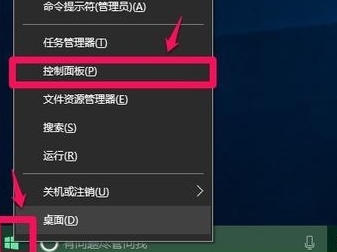网上常常看到有网友问win10电脑
桌面图标双击打不开的问题,其实
网吧系统环境用鼠标双击桌面图标没有反应,打不开应用程序的情况并不少见,解决方法也是有的,下面就针对
win10图标双击打不开的问题介绍几种常见有效的方法。
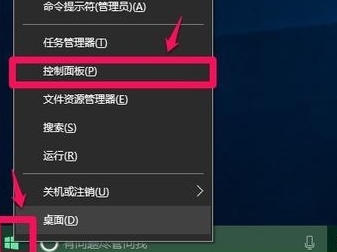
方法1:设置鼠标的双击速度。先右键点击
win10系统桌面左下角的【开始】,在开始菜单中点击【控制面板】;在打开的控制面板窗口中,找到【鼠标】,并左键双击【鼠标】;在鼠标属性窗口我们可以看到,鼠标的双击速度为【快】,用鼠标左键按住小滑块向左移动到中间位置;
然后把小滑块移到相应位置,再点击:应用 - 确定。注意如果在注册表HKEY_CLASSES_ROOT\.exe中,exe对应右侧窗口【默认值】的数值数据为【exefile】;在HKEY_CLASSES_ROOT\exefile\shell\open\command中,command对应右侧窗口【默认值】的参数值数据数为【"%1" %*】,则调整鼠标双击速度可以解决问题。
方法2:修改注册表中exe【默认值】的数值数据和command的【默认值】的数值数据.先复制下面的内容到记事本中:
Windows Registry Editor Version 5.00
[HKEY_CLASSES_ROOT\.exe]
@="exefile"
然后点击记事本窗口左上角的【文件(F)】,在下拉菜单中点击【另存为】;在另存为窗口,点击【桌面(Desktop)】,在文件名(N)栏输入:鼠标1.reg,再点击:保存;此时系统桌面上会显示一个【鼠标1.reg】的注册表文件图标,左键双击【鼠标1.reg】的注册表文件图标,在弹出的注册表编辑器对话框中点击是(Y),在接着弹出的注册表编辑器对话框中点击:确定。再复制下面的内容到记事本中:
Windows Registry Editor Version 5.00
[HKEY_CLASSES_ROOT\exefile\shell\open\command]
@="\"%1\" %*"
之后大家按照上面介绍的方法把command的【默认值】的数值数据【\"%1\" %*】添加到注册表中即可。
方法3:使用assoc.exe=exefile命令恢复exe文件的关联。先右键点击系统桌面左下角的【开始】,在开始菜单中点击【命令提示符(管理员)】;复制assoc.exe=exefile命令,在管理员命令提示符窗口中右键点击空白处,assoc.exe=exefile命令就复制到了窗口中。
复制好assoc.exe=exefile命令以后,按下键盘上的回车键(Enter),在命令提示符窗口显示:.exe=exefile,表示关联成功;在管理员命令提示符窗口中输入:exit命令,回车,退出管理员命令提示符窗口就可以了。
 在线咨询
在线咨询
 联系我们
联系我们
 扫描关注
扫描关注
 回到顶部
回到顶部